
Základní deska Je možná nejdůležitější součástí jakéhokoliv počítačového vybavení. Není divu, že se nazývá mateřský. Připojuje všechny počítačové vybavení, periferní zařízení a zařízení. Pro stabilní provoz všech komponent musíte nainstalovat ovladače. To zahrnuje software pro porty, pro integrované audio a video čipy atd. Ale u lidí softwaru pro všechna tato zařízení je obvyklé zobecnit a zavolat jen ovladače pro základní desku. V tomto článku pomůžeme majitelům mateřských z asrock při hledání potřebného softwaru.
Jak najít ovladače pro základní desky ASROCK
Najít, stáhnout a nainstalovat ovladače pro všechny počítačové zařízení několika způsoby. Základní deska není výjimkou. Nabízíme Vám několik praktických rady, které vám v této problematice pomůže.Metoda 1: Oficiální stránky ASROCK
- Jděte na oficiální stránku nakládacího softwaru.
- Nejdříve musíte zjistit model vaší základní desky. Můžete se dozvědět více o tom ze zvláštního článku zveřejněného samotným společnostem.
- Nyní musíte zadat svůj model do vyhledávacího pole a klepněte na tlačítko Hledat.
- Vezměte například model M3N78D FX. Zadání tohoto názvu do pole a stisknutím tlačítka Hledat, uvidíme výsledek níže na stránce. Klikněte na název modelu základní desky.
- Na stránku spadnete s popisem a specifikacemi této základní desky. Hledáme záložku "Podpora" a klikněte na něj.
- V podnabídce, která se zobrazí, musíte vybrat část "Stáhnout".
- Dále je třeba vybrat operační systém, který je nainstalován v počítači nebo notebooku.
- V důsledku toho uvidíte seznam všech nástrojů a ovladačů, které jsou nezbytné pro stabilní práci základní desky. Chcete-li spustit stažení, musíte vybrat a kliknout na požadovanou oblast naproti požadovaném softwaru.
- Kromě toho si můžete vybrat svůj model základní desky z Obecného seznamu, kliknutím na tlačítko Stáhnout "Zobrazit všechny modely" na stránce Stáhnout. Pro pohodlí uživatele jsou všechna zařízení rozdělena do skupin na konektorech a čipech.
- Také jeho základní deska lze nalézt na stejné stránce ke stažení pomocí typu produktu rozevírací nabídka produktu, "konektor" a "Produkt".
- Zadejte potřebné parametry vyhledávání a stiskněte odpovídající tlačítko. Otevře se stránka s popisem produktu. Musíte kliknout na tlačítko "Stáhnout", který je umístěn vlevo v menu.
- Nyní zvolte operační systém s vypuštěním z navrhovaného seznamu.
- Uvidíte tabulku se jménem ovladačů, popisem, datem vydání, velikosti a odkazů na stažení v názvech regionů. Nízké místo budou všechny nástroje, které mohou být užitečné pro vaši základní desku.


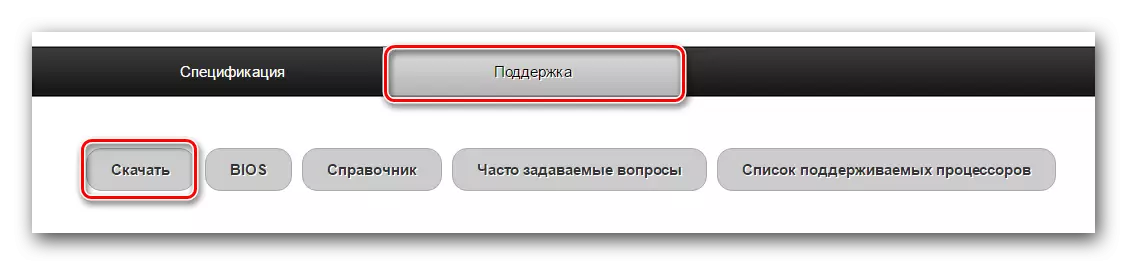
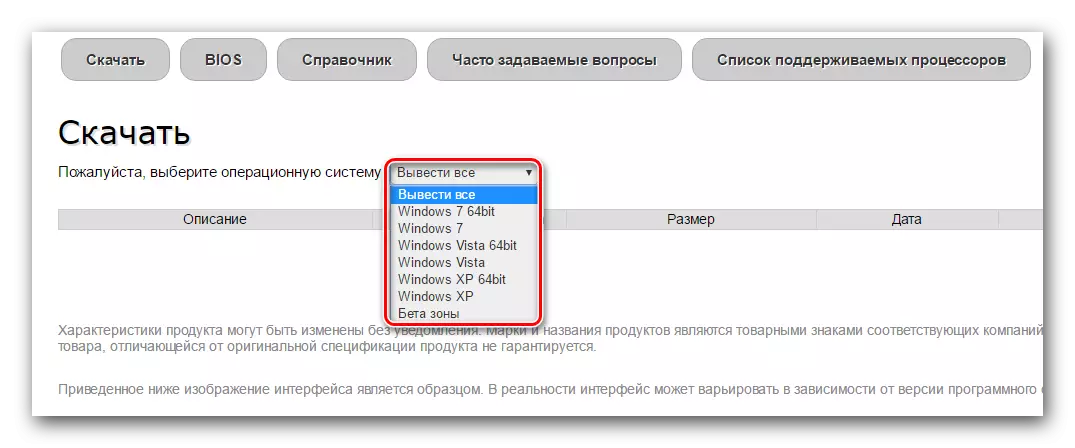
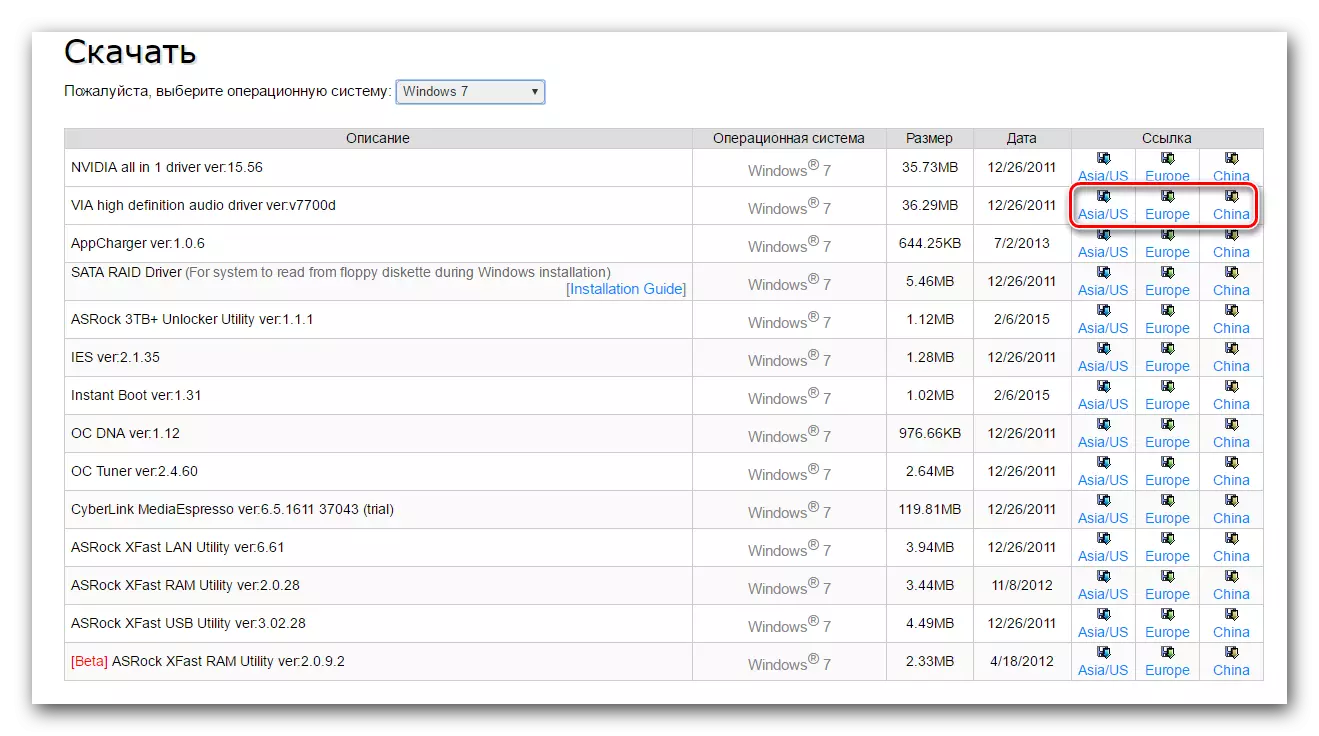



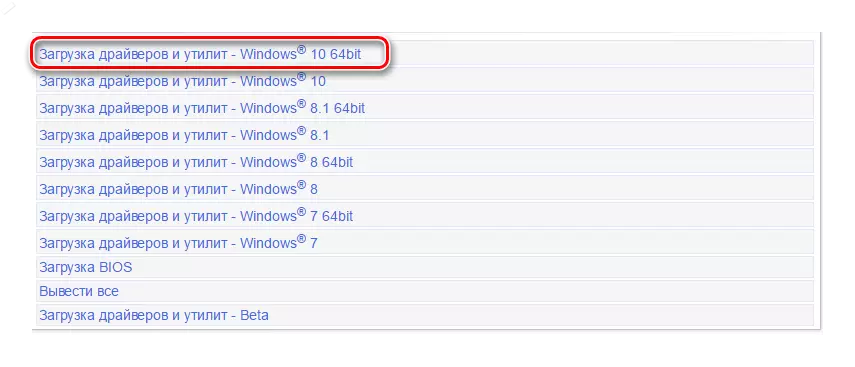
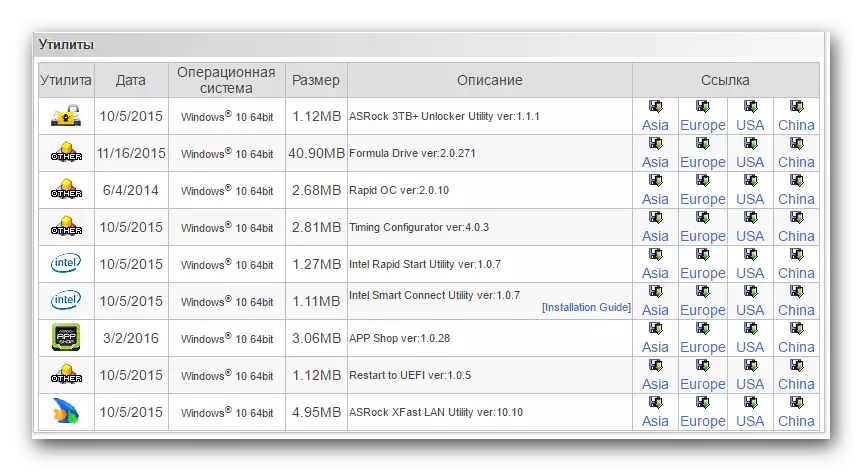
Potřebné ovladače nebo utility můžete stáhnout pouze a nainstalovat je do počítače nebo notebooku přesně stejným způsobem jako jakýkoli jiný program.
Metoda 2: Speciální ASROCK program
Pro detekci, stažení a instalaci softwaru pro základní desku můžete použít speciální nástroj vyvinutý samotnou společnost. Postup akce je:
- Přejděte na stránku ke stažení programu.
- Níže jsou uvedeny sekce "Stáhnout" a stiskněte odpovídající spouštěcí tlačítko, které se nachází naproti verzi programu a jeho velikosti.
- Začne se načítání archivu. Na konci stahování musíte extrahovat obsah archivu. Obsahuje jeden soubor "AppShopSetup" soubor. Spusť to.
- V případě potřeby potvrďte spuštění souboru klepnutím na tlačítko "Spustit".
- Otevře se instalační okno programu. Chcete-li pokračovat, stiskněte tlačítko "Další".
- Dalším krokem bude volba prostoru pro instalaci programu. Ve výchozím nastavení můžete nechat nebo změnit klepnutím na tlačítko "Procházet" a výběrem požadovaného umístění. Můžete také jednoduše zadat svou cestu do příslušného řetězce. Když určíte s volbou umístění instalace, stiskněte tlačítko "Další".
- V dalším okně vyberte název složky, který má být přidán do nabídky Start. Můžete nechat toto pole beze změny. Stiskněte tlačítko "Další".
- V posledním okně zkontrolujte všechna data. Pokud bylo vše zadáno správně, klepněte na tlačítko "Instalovat".
- Začne proces instalace programu. Na konci procesu uvidíte konečné okno se zprávou o úspěšném úkolu. Chcete-li dokončit, stiskněte tlačítko "Dokončit".
- Proces stahování a aktualizace ovladačů pomocí tohoto programu je extrémně jednoduchý a naskládaný doslova ve 4 krocích. ASDOCK zveřejnil podrobné pokyny pro aktualizaci a instalaci ovladačů na oficiální stránce programu.



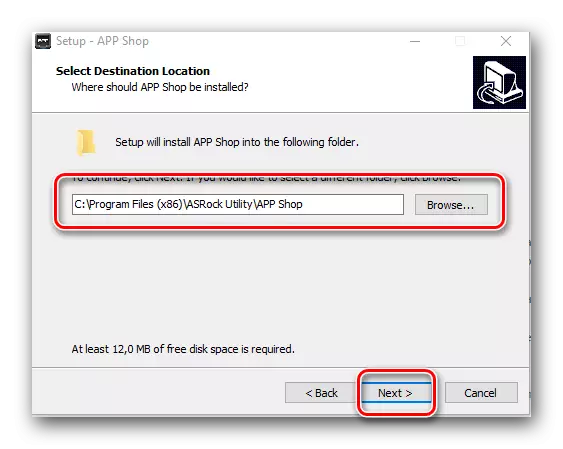
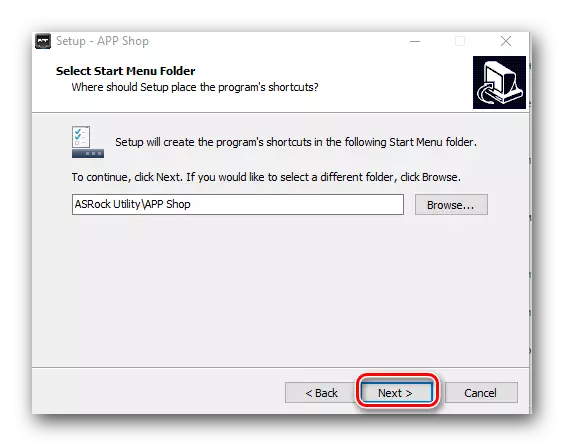


Metoda 3: Obecné programy pro aktualizaci ovladačů
Tato metoda je běžná pro instalaci libovolných ovladačů pro váš počítač nebo notebook. Popis těchto programů na našich stránkách je věnován samostatnému článku. Proto nebudeme tento proces opět rozebrat.Lekce: Nejlepší programy pro instalaci ovladačů
Doporučujeme používat nejoblíbenější představitele takových programů - Řešení DriverPack. Jak najít, stáhnout a nainstalovat ovladače s tímto nástrojem vyprávěním ve speciální lekci.
Lekce: Jak aktualizovat ovladače na počítači pomocí řešení DriverPack
Metoda 4: Vyhledávací ovladače podle ID
Tato metoda je možná nejtěžší. Chcete-li ji použít, musíte znát ID každého zařízení a zařízení, pro které chcete najít a stáhnout ovladače. Jak najít ID a co dělat dál, můžete se naučit z našeho článku.
Lekce: Vyhledávání ovladačů ID zařízení
Vezměte prosím na vědomí, že při instalaci operačního systému je automaticky nainstalována většina ovladačů pro zařízení základní desky. Jedná se však o běžné ovladače z databáze Windows. Pro maximální stabilitu a výkon je extrémně doporučeno instalovat původní software speciálně pro vaše zařízení. Velmi často na to lidé zapomínají nebo vědomě ignorují tuto skutečnost, řízenou pouze skutečností, že všechna zařízení jsou identifikována ve Správci zařízení.
